word字体间距离怎么设置 如何调整字体之间的间距
更新时间:2024-08-01 16:01:39作者:yang
字体间距离在设计排版中扮演着重要的角色,合适的间距可以让文字更加清晰易读,在调整字体间距时,我们可以通过调整字体大小、行高或者使用字体间距功能来实现。通常情况下,增加字体间距可以让文字更加舒适,减小字体间距则可以让文字更加紧凑。合理的设置字体间距可以有效提升设计品质,让排版更加美观大方。
方法如下:
1.首先选中自己想要调整的字,然后我们点击【开始】。
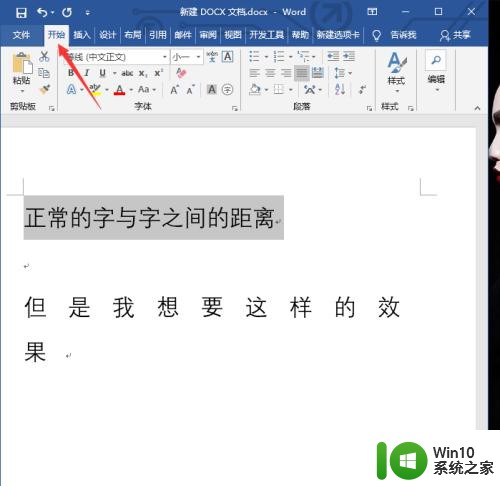
2.然后我们找到字体,也就是这个符号。快捷键是【ctrl+d】键,点击它。
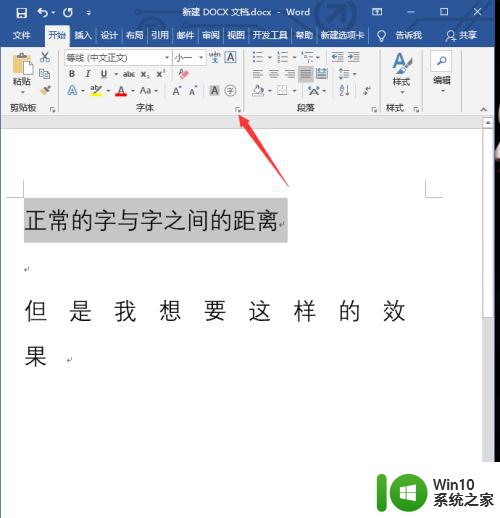
3.然后点击【高级】。
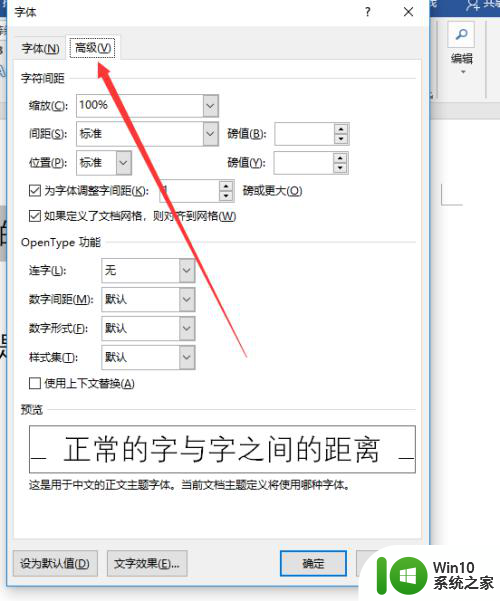
4.然后在间距里面选择【加宽】,磅值里面我们输入10磅,然后点击确定。
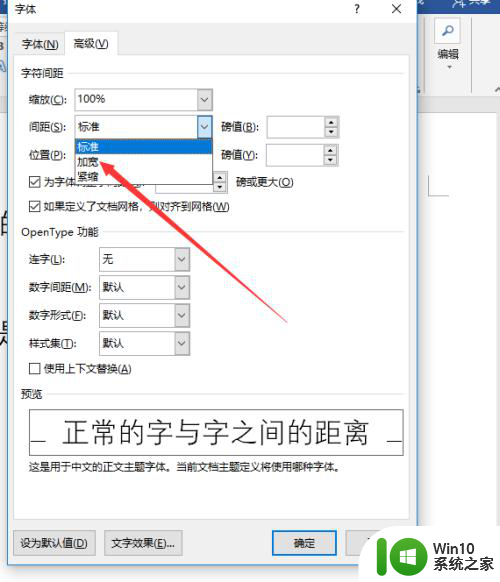
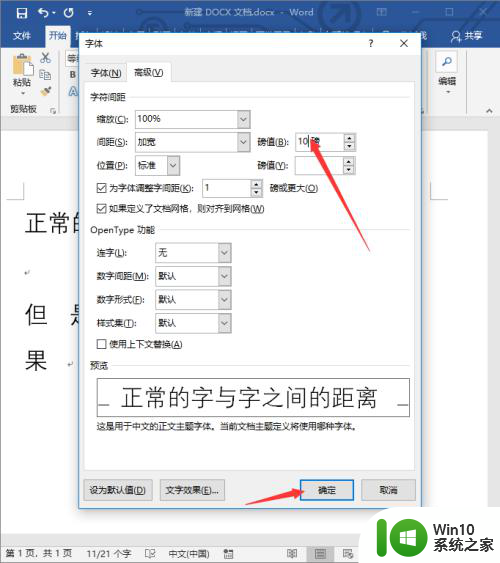
5.然后我们就能看到字与字之间距离发生了变化。
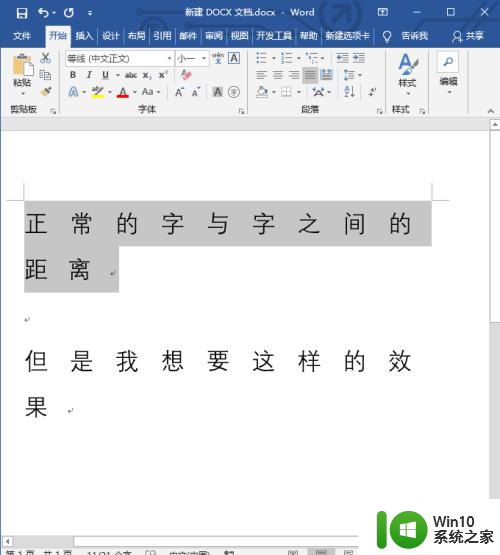
以上就是如何设置word字体间距的全部内容,如果你遇到了这种情况,可以按照以上步骤解决问题,非常简单快速。
word字体间距离怎么设置 如何调整字体之间的间距相关教程
- wps如何调节数字之间距离 wps数字之间的距离如何调整
- word文档字体间距怎么调整 Word文档怎样调整文字间距
- wps数字之间的间距很大怎么调 wps数字之间的间距如何调整
- wps里面字的间距怎么调整 WPS字体间距调整方法
- word调整字间距设置方法 字间距调整方法
- wps如何设置文字间距 wps文字中如何设置字体间距
- word表格文字间距怎么调整 word表格字间距调整技巧
- word表格中文字间距怎么调整 Word表格文字行间距和字间距调整技巧
- word字间距调整方法 word文档字间距修改教程
- excel中的字间距如何调整 excel中如何调整字间距大小
- word的文字间距在哪里 Word字间距设置方法
- wps如何调整图片之间的距离 如何调整wps图片之间的行距和列距
- U盘装机提示Error 15:File Not Found怎么解决 U盘装机Error 15怎么解决
- 无线网络手机能连上电脑连不上怎么办 无线网络手机连接电脑失败怎么解决
- 酷我音乐电脑版怎么取消边听歌变缓存 酷我音乐电脑版取消边听歌功能步骤
- 设置电脑ip提示出现了一个意外怎么解决 电脑IP设置出现意外怎么办
电脑教程推荐
- 1 w8系统运行程序提示msg:xxxx.exe–无法找到入口的解决方法 w8系统无法找到入口程序解决方法
- 2 雷电模拟器游戏中心打不开一直加载中怎么解决 雷电模拟器游戏中心无法打开怎么办
- 3 如何使用disk genius调整分区大小c盘 Disk Genius如何调整C盘分区大小
- 4 清除xp系统操作记录保护隐私安全的方法 如何清除Windows XP系统中的操作记录以保护隐私安全
- 5 u盘需要提供管理员权限才能复制到文件夹怎么办 u盘复制文件夹需要管理员权限
- 6 华硕P8H61-M PLUS主板bios设置u盘启动的步骤图解 华硕P8H61-M PLUS主板bios设置u盘启动方法步骤图解
- 7 无法打开这个应用请与你的系统管理员联系怎么办 应用打不开怎么处理
- 8 华擎主板设置bios的方法 华擎主板bios设置教程
- 9 笔记本无法正常启动您的电脑oxc0000001修复方法 笔记本电脑启动错误oxc0000001解决方法
- 10 U盘盘符不显示时打开U盘的技巧 U盘插入电脑后没反应怎么办
win10系统推荐
- 1 戴尔笔记本ghost win10 sp1 64位正式安装版v2023.04
- 2 中关村ghost win10 64位标准旗舰版下载v2023.04
- 3 索尼笔记本ghost win10 32位优化安装版v2023.04
- 4 系统之家ghost win10 32位中文旗舰版下载v2023.04
- 5 雨林木风ghost win10 64位简化游戏版v2023.04
- 6 电脑公司ghost win10 64位安全免激活版v2023.04
- 7 系统之家ghost win10 32位经典装机版下载v2023.04
- 8 宏碁笔记本ghost win10 64位官方免激活版v2023.04
- 9 雨林木风ghost win10 64位镜像快速版v2023.04
- 10 深度技术ghost win10 64位旗舰免激活版v2023.03